Принципы групп ресурсов
На первой неделе в новой работе вы изучили существующие ресурсы в подписке Azure вашей компании. Вы обнаружили несколько групп ресурсов, содержащих множество различных ресурсов, но не упорядоченных в целостную структуру. Вы уже работали с Azure ранее, но не полностью знаете, как работают группы ресурсов и какова их роль. Вы догадались (верно), что с их помощью можно упорядочивать ваши ресурсы. Давайте посмотрим на то, что они есть, и как их можно использовать.
Примечание.
Если у вас нет подписки Azure, создайте бесплатную учетную запись, прежде чем приступить к работе.
Что такое группы ресурсов?
Группы ресурсов являются фундаментальным элементом платформы Azure. Группа ресурсов — это логический контейнер ресурсов, развернутых в Azure. Эти ресурсы представляют собой все, что вы создаете в подписке Azure, например виртуальные машины, Шлюз приложений и экземпляры Cosmos DB. Все ресурсы должны находиться в группах ресурсов, и ресурс может быть членом только одной группы ресурсов. Многие ресурсы можно перемещать между группами ресурсов, но у некоторых служб есть ограничения или требования для перемещения. Группы ресурсов не могут быть вложенными. Прежде чем подготовить любой ресурс, вам потребуется группа ресурсов для размещения этого ресурса.
Логическое группирование
Группы ресурсов помогают контролировать и упорядочивать ваши ресурсы Azure. Размещая ресурсы по принципу схожего использования, типа или расположения в группе ресурсов, вы упорядочиваете ресурсы, создаваемые в Azure. Сейчас вас больше всего интересует логическое группирование, так как в ресурсах компании довольно много беспорядка.
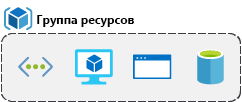
Жизненный цикл
При удалении группы ресурсов все содержащиеся в ней ресурсы также будут удалены. Упорядочение ресурсов по жизненному циклу может быть полезно в непроизводственных средах, где можно попробовать эксперимент и удалить его после выполнения. Группы ресурсов позволяют легко удалить сразу ряд ресурсов.
Авторизация
В группах ресурсов также можно применять разрешения управления доступом на основе ролей (RBAC). Применяя разрешения RBAC к группе ресурсов, вы можете сократить администрирование и ограничить доступ, чтобы разрешить только необходимые действия.
Создание или изменение группы ресурсов
Группы ресурсов можно создать с помощью следующих методов.
- Портал Azure
- Azure PowerShell
- Azure CLI
- Шаблоны
- Пакеты SDK Azure (например, .NET или Java)
Давайте поэтапно выполним действия, необходимые для создания группы ресурсов на портале Azure. Вы можете следить за подпиской в своей подписке, если вы хотите.
Откройте веб-браузер и войдите на портал Azure.
Внимание
Убедитесь, что вы используете свою подписку. Бесплатные среды песочницы не позволяют создавать группы ресурсов. Вы можете указать, какую подписку вы используете, глядя на имя клиента под изображением профиля в верхней левой части экрана. Чтобы сменить клиента, выберите изображение профиля и в меню параметров выберите пункт Переключение каталога.
На портале Azure или на домашней странице выберите Создать ресурс. Откроется панель Создание ресурса.
В поле поиска Службы поиска и marketplace найдите и выберите Группа ресурсов. Появится панель Группы ресурсов.
Нажмите кнопку создания. Откроется панель Создание группы ресурсов.
На вкладке Основные сведения введите указанные ниже значения для каждого параметра.
Параметр Значение Сведения о проекте Отток подписок В раскрывающемся списке выберите подписку Azure, которую вы хотите использовать для этого упражнения. Группа ресурсов Введите msftlearn-core-infrastructure-rg. Сведения о ресурсе Область/регион В раскрывающемся списке выберите ближайшее к вам расположение. 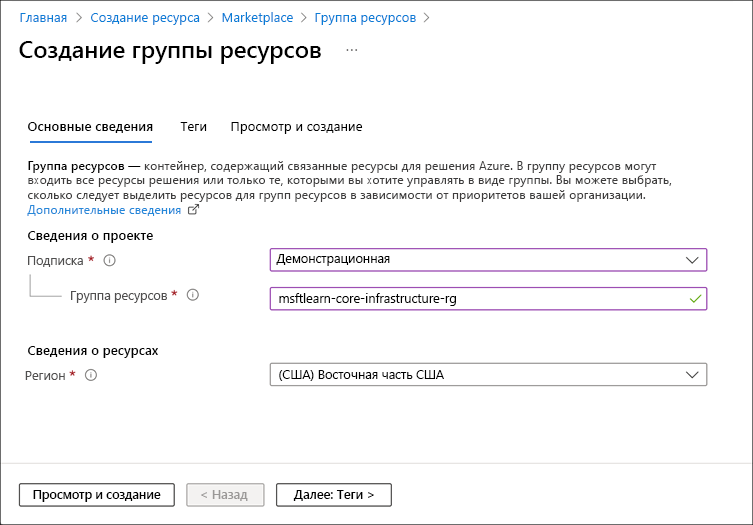
Щелкните Проверка и создание, а после завершения проверки щелкните Создать, чтобы создать группу ресурсов.
Итак, вы создали группу ресурсов, которую теперь можно использовать при развертывании ресурсов Azure. Давайте более подробно остановимся на этой группе ресурсов и на некоторых важных аспектах, которые следует учитывать.
Изучение группы ресурсов и добавление ресурса
В меню портала Azure или на домашней странице в разделе Службы Azure выберите пункт Группы ресурсов.
Выберите в списке только что созданную группу ресурсов. Появится панель Группы ресурсов.
Примечание.
Вы также можете увидеть группу ресурсов с именем NetworkWatcherRG. Эту группу можно игнорировать. Она создается автоматически для Наблюдателя за сетями в виртуальных сетях Azure.
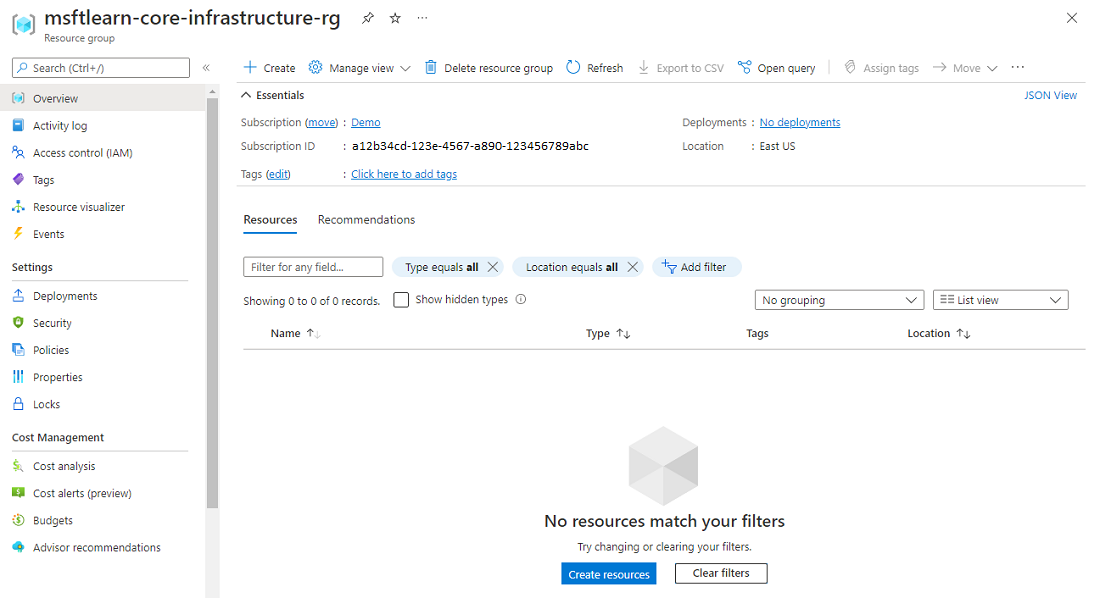
На панели Обзор вы увидите основные сведения о группе ресурсов, такие как подписка, в которой она находится, идентификатор подписки, все теги, примененные к этой группе ресурсов, и журнал развертываний в эту группу. Теги будут рассматриваться на следующем уроке. Если развернуть Essentials в верхней части страницы, вы найдете ссылку "Развертывания" , которая перейдет к новой панели с историей всех развертываний в этой группе ресурсов. Каждый раз, когда вы создаете ресурс, это развертывание, и вы увидите журнал для каждой группы ресурсов здесь.
С помощью панели инструментов в верхней части страницы группы ресурсов можно добавить дополнительные ресурсы, изменить столбцы в списке, переместить группу ресурсов в другую подписку или полностью удалить ее.
В меню слева имеется множество пунктов.
В этой группе ресурсов еще нет ресурсов, поэтому список внизу пустой. Давайте создадим несколько ресурсов в этой группе ресурсов.
В верхней строке меню нажмите кнопку "Создать" или нажмите кнопку "Создать ресурсы " в нижней части области. Либо будет работать. Откроется панель Создание ресурса.
В поле поиска Службы поиска и marketplace найдите и выберите Виртуальная сеть. Откроется область Виртуальная сеть.
Нажмите кнопку создания. Откроется область Создание виртуальной сети.
На вкладке Основные сведения введите указанные ниже значения для каждого параметра.
Параметр Значение Сведения о проекте Отток подписок В раскрывающемся списке выберите подписку Azure, которую вы хотите использовать для этого упражнения. Группа ресурсов Убедитесь, что присутствует msftlearn-core-infrastructure-rg. Сведения об экземпляре Имя. Введите msftlearn-vnet1. Область/регион В раскрывающемся списке выберите ближайшее к вам расположение. Выберите Просмотр и создание, а затем после завершения проверки выберите Создать, чтобы добавить виртуальную сеть в группу ресурсов.
Повторите шаги по созданию виртуальной сети, чтобы создать еще одну виртуальную сеть. Убедитесь, что виртуальная сеть размещена в группе ресурсов, созданной ранее, и присвойте виртуальной сети имя msftlearn-vnet2.
Перейдите к группе ресурсов. Две созданные вами виртуальные сети должны отображаться на панели Обзор.
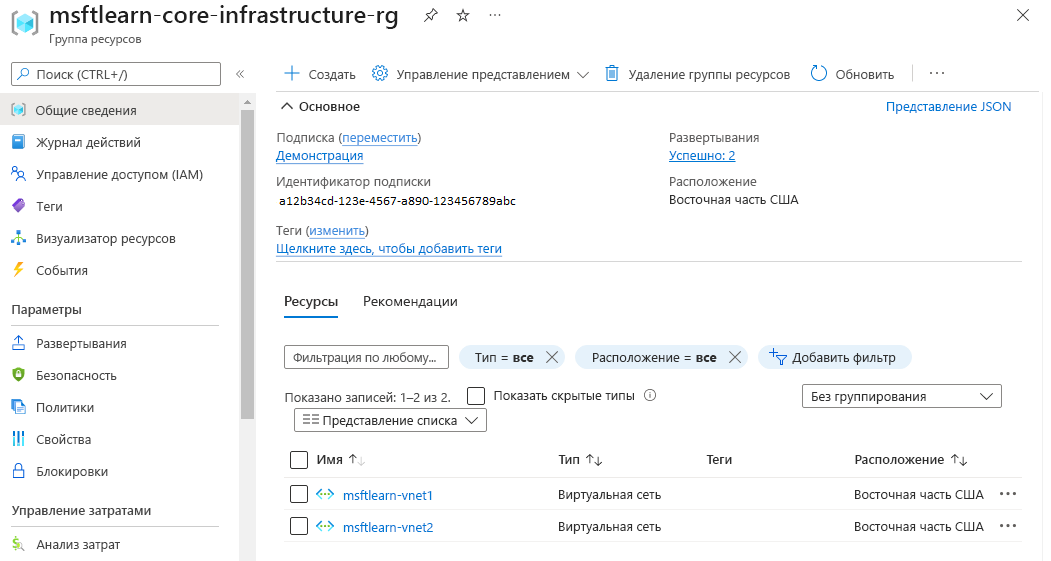
Группа ресурсов содержит два ресурса виртуальной сети, так как при их создании вы указали, к какой группе ресурсов они должны принадлежать. Вы можете создать дополнительные ресурсы в той же группе ресурсов или создать в подписке новые группы ресурсов для развертывания ресурсов.
При создании ресурсов обычно имеется возможность создания новой группы ресурсов вместо использования существующей. Это может упростить процесс, но, как вы видели в новой организации, это может привести к ресурсам, распределенным по группам ресурсов с небольшими мыслями о том, как упорядочить их.
Использование групп ресурсов для упорядочения
Таким образом, как использовать группы ресурсов в вашей новой организации? Существует ряд указаний и рекомендаций, которые помогут навести порядок.
Последовательные соглашения об именовании
Можно начать с использования понятных соглашений об именовании. Вы дали группе ресурсов имя msftlearn-core-infrastructure-rg. Таким образом, вы указали, для чего она используется (msftlearn), какие типы ресурсов в ней содержатся (core-infrastructure) и каким типом ресурса она является (rg). Такое описательное имя позволяет лучше понять, что она из себя представляет. Если вы назвали его my-resource-group или rg1, вы не знаете, что такое использование. В данном случае вы можете предположить, что в ней содержатся основные компоненты инфраструктуры. Если вы создали больше виртуальных сетей, учетных записей хранения или других ресурсов, которые компания может рассмотреть основную инфраструктуру, вы также можете разместить их здесь, чтобы улучшить организацию ресурсов вашей компании. Соглашения об именовании в разных компаниях и даже в рамках одной компании могут существенно различаться, но тут можно добавить немного планирования.
Принципы упорядочивания
Группы ресурсов можно упорядочивать несколькими способами. Рассмотрим ряд примеров. Вы можете поместить в эту группу ресурсов все ресурсы, которые относятся к основной инфраструктуре, но также можете сгруппировать ресурсы по типам. Например, можно поместить все виртуальные сети в одну группу ресурсов, все виртуальные машины в другую группу ресурсов и все экземпляры Azure Cosmos DB в другой группе ресурсов.

Можно также упорядочивать ресурсы по среде (рабочей, контроля качества, разработки). В этом случае все рабочие ресурсы будут в одной группе, все ресурсы тестирования — в другой и так далее.

Можно было бы упорядочить ресурсы и по отделам (маркетинга, финансов, кадров). Маркетинговые ресурсы отправятся в одну группу ресурсов, финансовые — в другую, а ресурсы отдела кадров°— в третью.

Более того, вы можете использовать комбинацию этих стратегий и упорядочить ресурсы по среде и по отделам. Рабочие финансовые ресурсы мы поместим в одну группу ресурсов, финансовые ресурсы для разработки — в другую, и аналогично для маркетинговых ресурсов.
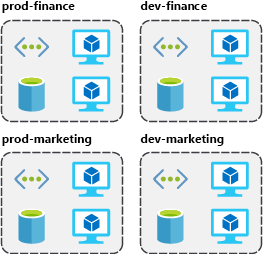
Существует несколько факторов, которые могут играть в стратегию, которую вы используете для организации ресурсов: авторизация, жизненный цикл ресурсов и выставление счетов.
Организация для авторизации
Так как группы ресурсов являются областью RBAC, вы можете упорядочить ресурсы, которым необходимо администрировать их. Если ваша команда администрирования базы данных отвечает за управление всеми База данных SQL Azure экземплярами, то их размещение в одной группе ресурсов упрощает администрирование. Вы можете предоставить им соответствующие разрешения на уровне группы ресурсов для администрирования баз данных в группе ресурсов. Аналогичным образом можно запретить группе администрирования базы данных доступ к группе ресурсов с виртуальными сетями, чтобы они не случайно внесите изменения в ресурсы за пределы их ответственности.
Организация для жизненного цикла
Мы уже говорили, что группы ресурсов служат жизненным циклом для ресурсов, находящихся в ней. При удалении группы ресурсов удаляются все содержащиеся в ней ресурсы. Вы можете использовать это в своих целях, особенно в областях, где ресурсы часто удаляются, например в непроизводственных средах. При развертывании 10 серверов для проекта, который продлится всего несколько месяцев, можно поместить их все в одну группу ресурсов. Одну группу ресурсов проще очистить, чем 10.
Организация для выставления счетов
Наконец, вы можете размещать ресурсы в группах для использования в отчетах о выставлении счетов. Если вы пытаетесь разобраться, как распределяются затраты в вашей среде Azure, объединение их в группы ресурсов позволяет фильтровать и сортировать данные, чтобы лучше понять, где распределяются затраты.
Итоги
Ключевой аспект заключается в том, что вы получаете возможность гибко упорядочивать ресурсы с помощью групп ресурсов. Обдумайте это, чтобы обеспечить согласованный подход к использованию групп ресурсов в вашей среде Azure.